اگر شما هم از کاربران کنسولهای ایکس باکس نسل هشتم و نهم (ایکس باکس وان و سری ایکس/اس) در ایران هستید، به احتمال زیاد با ارورهای عجیب و غریب و خستهکننده هنگام اتصال به شبکه ایکس باکس لایو یا اضافه کردن یک اکانت جدید مواجه شدهاید. خطاهایی مانند “Something went wrong”، ناپدید شدن صفحه پس از وارد کردن رمز عبور یا ارور هنگام وارد کردن ایمیل، مشکلاتی هستند که این روزها بسیاری از ما را درگیر کردهاند.
به دلیل وضعیت ناپایدار اینترنت، یک راهحل واحد و قطعی برای همه وجود ندارد و ممکن است روشی که برای یک کاربر با یک اینترنت خاص جواب میدهد، برای دیگری کار نکند اما در هر صورت در این مقاله، مجموعهای از راهحلها و ترفندها را که بر اساس تجربه شخصی و آزمون و خطا بدست آمدهاند، با شما به اشتراک میگذاریم. این روشها به بسیاری از کاربران کمک کردهاند تا از سد این مشکلات عبور کنند، بنابراین صبور باشید، مراحل را با دقت دنبال کنید و ترکیبات مختلف این راهها را امتحان کنید.
نکته مهم: قبل از شروع، به یاد داشته باشید که این راهنما بر اساس تجربیات شخصی نوشته شده و ممکن است برای همه افراد یا با هر نوع اینترنتی به صورت قطعی کارساز نباشد، اما قطعاً ارزش امتحان کردن را دارد.
بخش اول: راهحلهای عمومی و اولیه
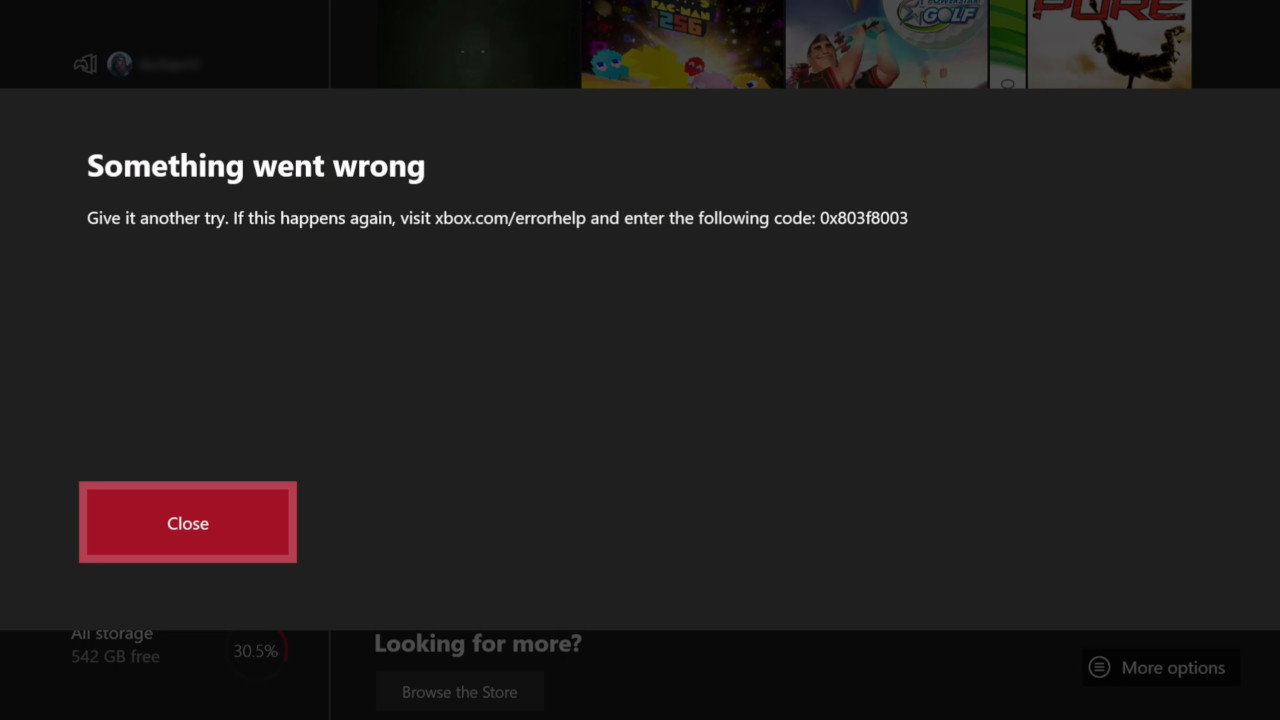
این مراحل را به ترتیب انجام دهید. گاهی اوقات، یک راهحل ساده مانند هارد ریست میتواند مشکل را برطرف کند و نیازی به مراحل پیچیدهتر نیست.
۱. هارد ریست (Hard Reset / Power Cycle): اولین و مهمترین قدم
بسیاری از مشکلات نرمافزاری موقت کنسول با پاک شدن کش (Cache) آن برطرف میشوند. هارد ریست بهترین راه برای این کار است. دکمه پاور (Power) روی بدنه کنسول را فشار دهید و برای ۱۰ ثانیه نگه دارید تا کنسول به طور کامل خاموش شود. (صبر کنید تا صدای خاموش شدن کامل را بشنوید و چراغ پاور خاموش شود). سپس کابل برق را از پشت کنسول جدا کنید و حداقل ۱ تا ۲ دقیقه صبر کنید. این کار باعث میشود تمام الکتریسیته باقیمانده در مدارهای کنسول تخلیه شود. بعد از آن، کابل برق را دوباره وصل کرده و کنسول را روشن کنید. پس از بالا آمدن کنسول، دوباره برای اتصال یا اضافه کردن اکانت تلاش کنید. اگر مشکل حل نشد، به مرحله بعد بروید.
۲. پاک کردن مک آدرس (Clear MAC Address)
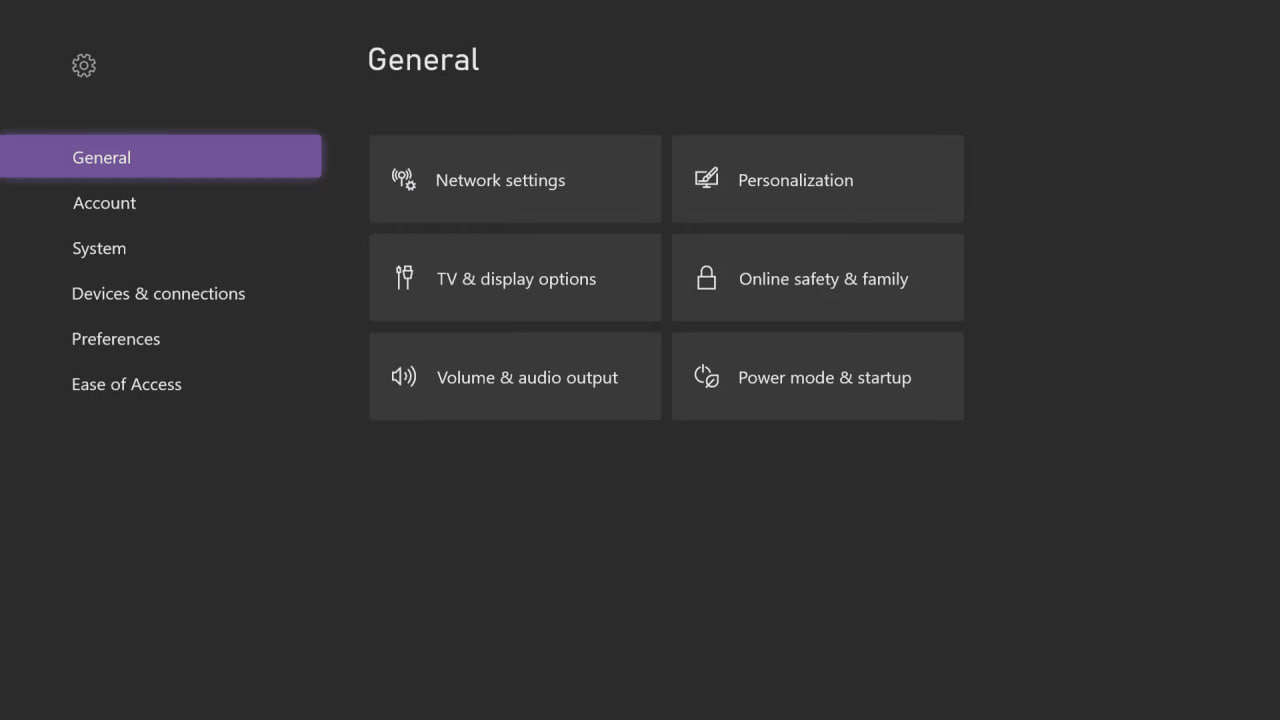
این کار باعث میشود کنسول شما یک به اصطلاح Handshake جدید با مودم یا روتر شما برقرار کند و میتواند بسیاری از مشکلات اتصال را حل کند.
دکمه Xbox روی کنترلر را فشار دهید تا منوی کشویی باز شود.به بخش Profile & system بروید و تنظیمات (Settings) را انتخاب کنید.وارد General و سپس Network settings شوید.گزینه Advanced settings را انتخاب کنید.وارد Alternate MAC address شوید و گزینه Clear را بزنید.سپس کنسول شما برای اعمال تغییرات، ریاستارت خواهد شد و بعد از روشن شدن مجدد، وضعیت را بررسی کنید.
۳. تغییر و تست DNSهای مختلف
به دلیل وجود تحریمها، دسترسی مستقیم کاربران ایرانی به شبکه ایکس باکس لایو مسدود شده است و برای عبور از این محدودیت و برقراری ارتباط با سرورها، استفاده از یک DNS مناسب ضروری است. ممکن است یک دیاناس سازگاری بهتری با اینترنت شما داشته باشد، بنابراین دیاناسهای مخصوص عبور از تحریم را امتحان کنید.
جهت تغیییر DNS، مسیر زیر را دنبال کنید:
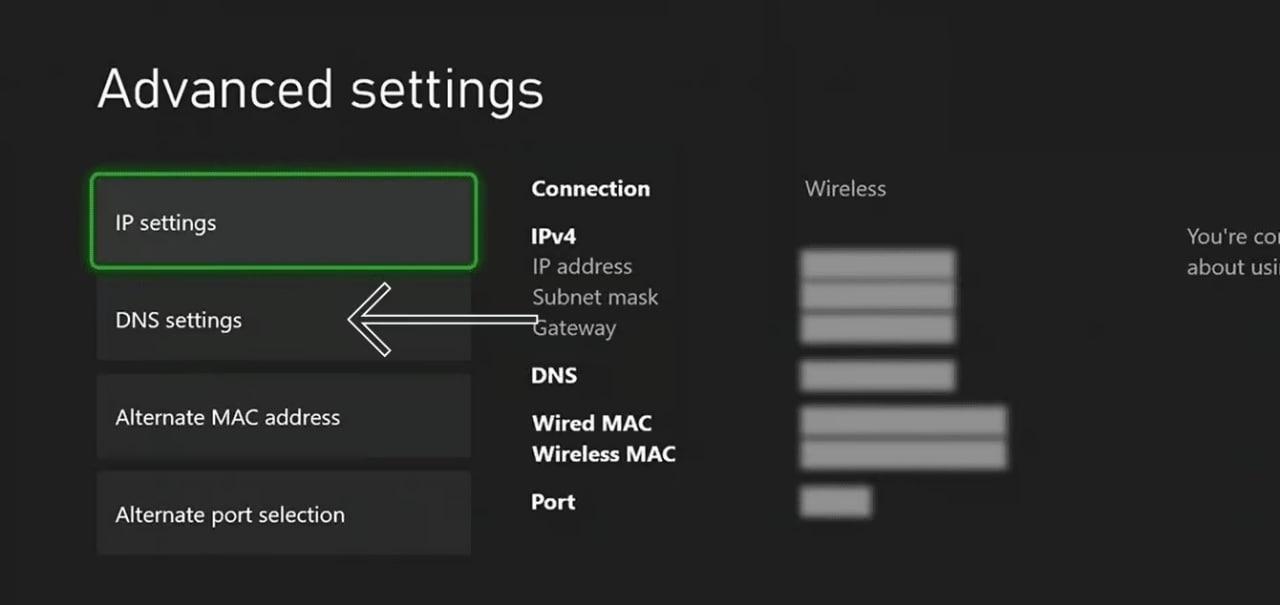 Settings > General > Network settings > Advanced settings > DNS settings > Manual
Settings > General > Network settings > Advanced settings > DNS settings > Manual
در این قسمت باید دو آدرس DNS (Primary و Secondary) را وارد کنید.
نکته: بعد از وارد کردن هر DNS، یک بار اتصال خود را در بخش Test network connection بررسی کنید. ممکن است یک DNS روی اینترنت ثابت شما و یک DNS دیگر روی اینترنت موبایل بهتر جواب بدهد.
۴. تغییر شبکه اینترنت
اگر از اینترنت ثابت استفاده میکنید، یک بار اینترنت خود را به هاتاسپات (Hotspot) گوشی خود تغییر دهید و مراحل را با استفاده از اینترننت همراه تست کنید. و برعکس، اگر از اینترنت موبایل استفاده میکنید، به شبکه Wi-Fi اینترنت ثابت وصل شوید. شرکتهای ارائهدهنده اینترنت مسیرهای متفاوتی برای اتصال به سرورهای خارجی دارند و گاهی مشکل فقط از یک سرویسدهنده خاص است.
۵. تست پورتهای مختلف شبکه
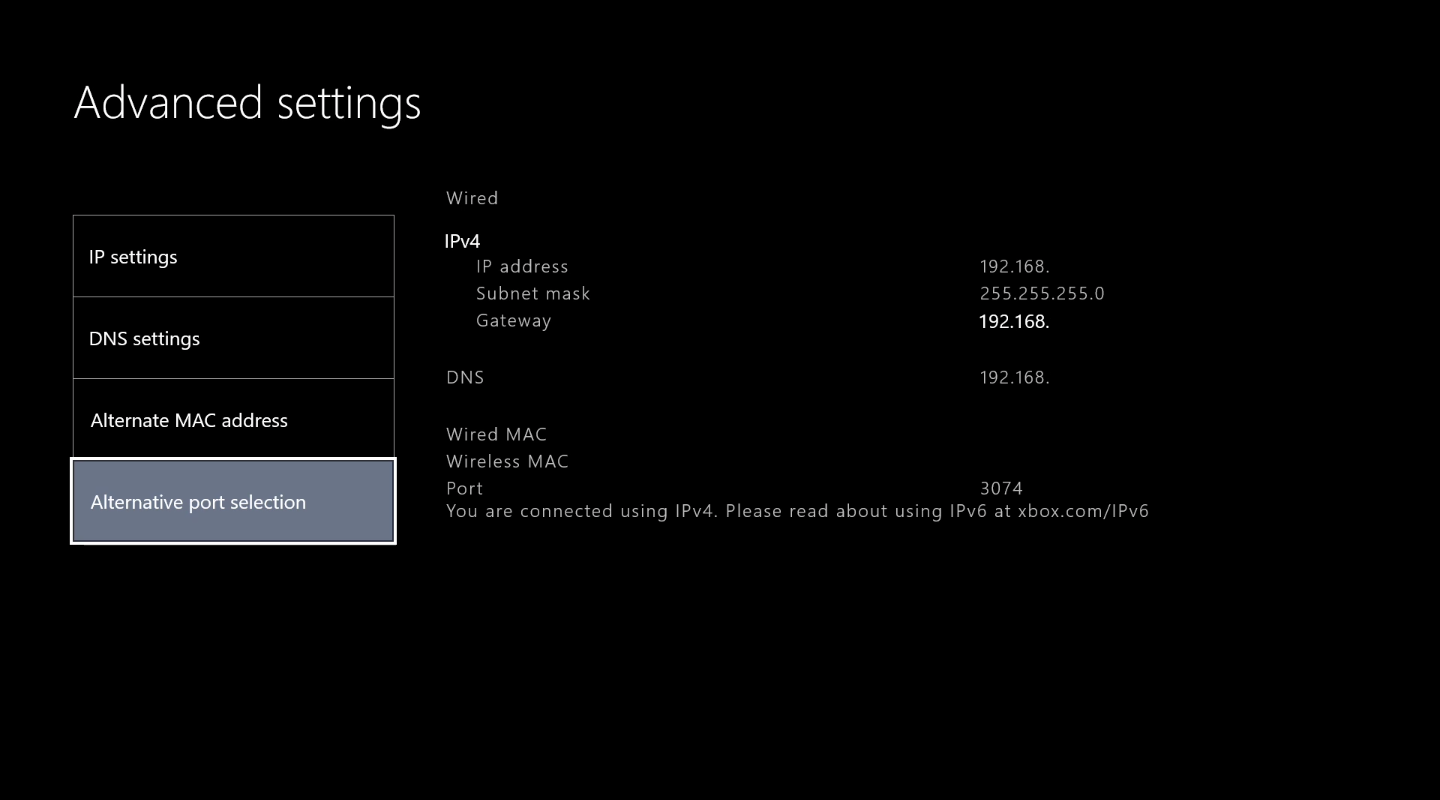
کنسول ایکس باکس به طور خودکار بهترین پورت را برای اتصال انتخاب میکند، اما گاهی اوقات تغییر دستی آن میتواند گرهگشا باشد. به مسیر زیر بروید:
Settings > General > Network settings > Advanced settings > Alternate port selection
در اینجا، لیستی از پورتها به شما نمایش داده میشود. طبق تجربه، بهتر است از بزرگترین عدد در لیست شروع کنید و یکی یکی تست کنید. بعد از انتخاب هر پورت، کنسول اتصال شما را بررسی میکند. این فرآیند را برای چند پورت مختلف تکرار کنید.
بخش دوم: راهحل ویژه و نهایی برای اضافه کردن اکانت

اگر تمام راههای بالا را امتحان کردید و هنوز هم نمیتوانید اکانت جدیدی اضافه کنید و با ارورهایی مثل “Service is unavailable” یا مشکلات دیگر مواجه میشوید، این ترفند چند مرحلهای را با دقت اجرا کنید. این روش کمی عجیب به نظر میرسد اما برای بسیاری از کاربران جواب داده است.
ایده اصلی این است: ما کنسول را فریب میدهیم تا اکانت را به صورت ناقص اضافه کند و سپس با تنظیم DNS، فرآیند احراز هویت را تکمیل میکنیم. مرحله به مرحله پیش بروید:
برداشتن کامل DNS (تنظیم روی اتوماتیک):
به مسیر زیر بروید:
Settings > General > Network settings > Advanced settings > DNS settings
گزینه Automatic را انتخاب کنید تا هر DNS دستی که قبلاً وارد کردهاید، پاک شود.
تلاش برای اضافه کردن اکانت:
به صفحه اصلی (Home) برگردید. دکمه Xbox را بزنید تا راهنما باز شود.به Profile & system بروید و گزینه Add or switch را انتخاب کنید.سپس Add new را بزنید.ایمیل اکانت مایکروسافت خود را وارد کنید و ادامه دهید.
رسیدن به ارور “Service is unavailable”:
مراحل را تا جایی ادامه دهید که به شما خطای مشخص “Try again in a while” یا “Service is unavailable” (یا خطایی مشابه که نشاندهنده عدم دسترسی به سرور است) را بدهد. این خطا کلید موفقیت این روش است!
تنظیم مجدد DNS (بلافاصله پس از ارور):

بدون اینکه کاری انجام دهید، دکمه Xbox را بزنید، دوباره به مسیر تنظیمات DNS بروید و حالا یک DNS معتبر را وارد کنید.
بررسی لیست اکانتها و تکمیل فرآیند:
دوباره دکمه Xbox را بزنید و به لیست اکانتهایی که روی دستگاهتان قرار دارند بروید. با کمال تعجب، خواهید دید که اکانت شما به لیست اضافه شده است! اما هنوز به طور کامل روی دستگاه شما قرار نگرفته. روی پروفایل اکانتی که به تازگی اضافه کردهاید، کلیک کنید و در این مرحله، کنسول از شما رمز عبور (Password) اکانت را میخواهد. رمز را وارد کنید و سایر مراحل نهایی اضافه کردن اکانت را دنبال کنید.
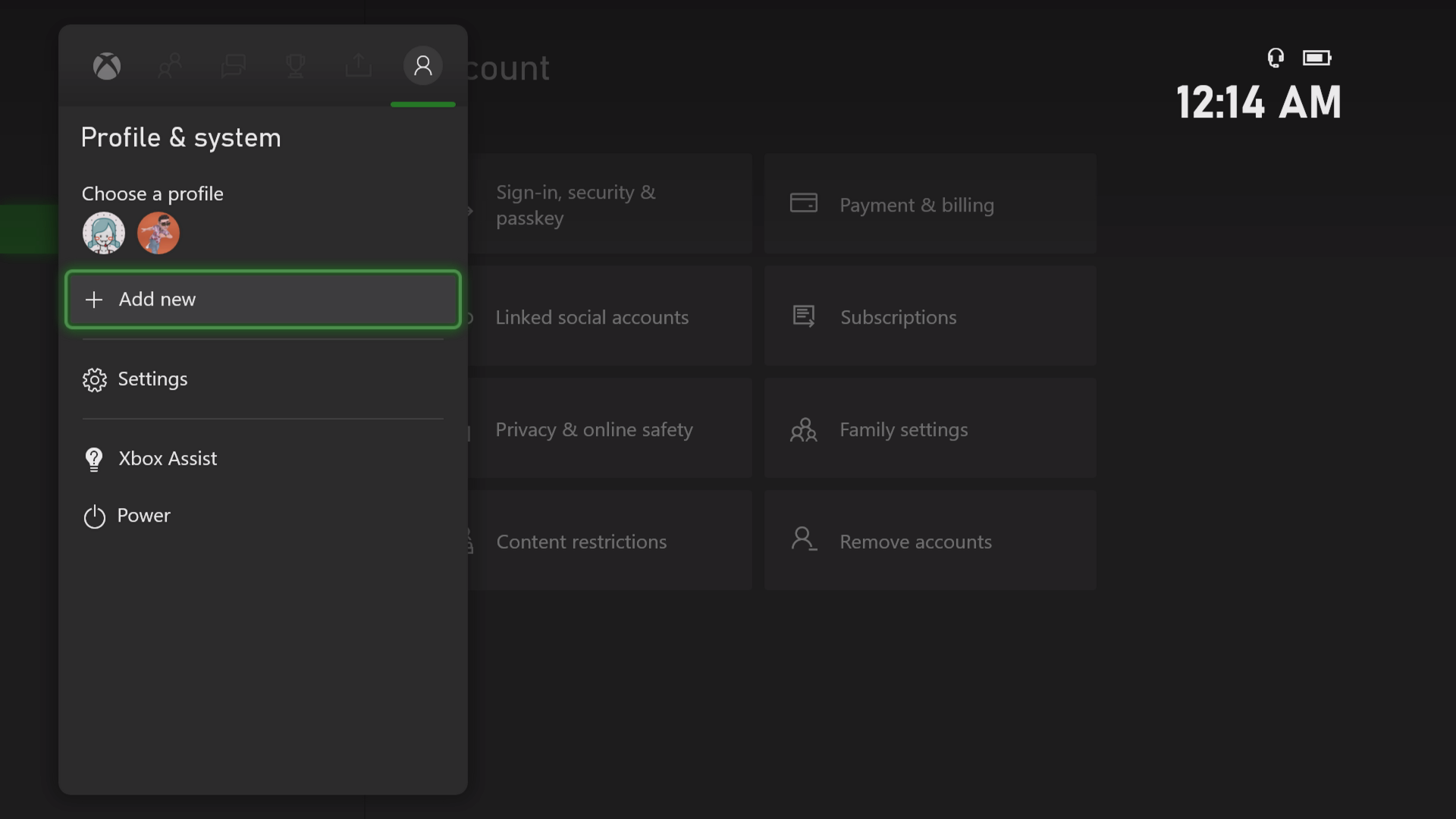
سخن پایانی
دنیای گیمینگ در ایران با چالشهای خاص خود همراه است و مشکلات اتصال به شبکههای آنلاین یکی از اصلیترین این چالشهاست. امیدوارم این راهنما توانسته باشد به شما در حل مشکلتان کمک کند. به یاد داشته باشید که صبر و حوصله و امتحان کردن راههای مختلف، کلید اصلی حل این مشکل است.







